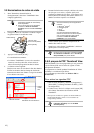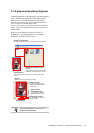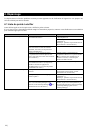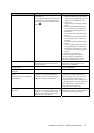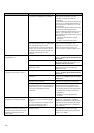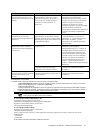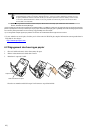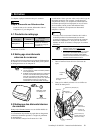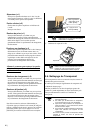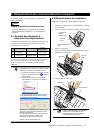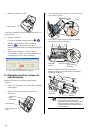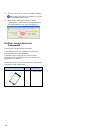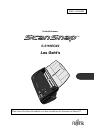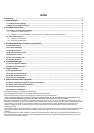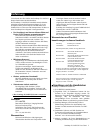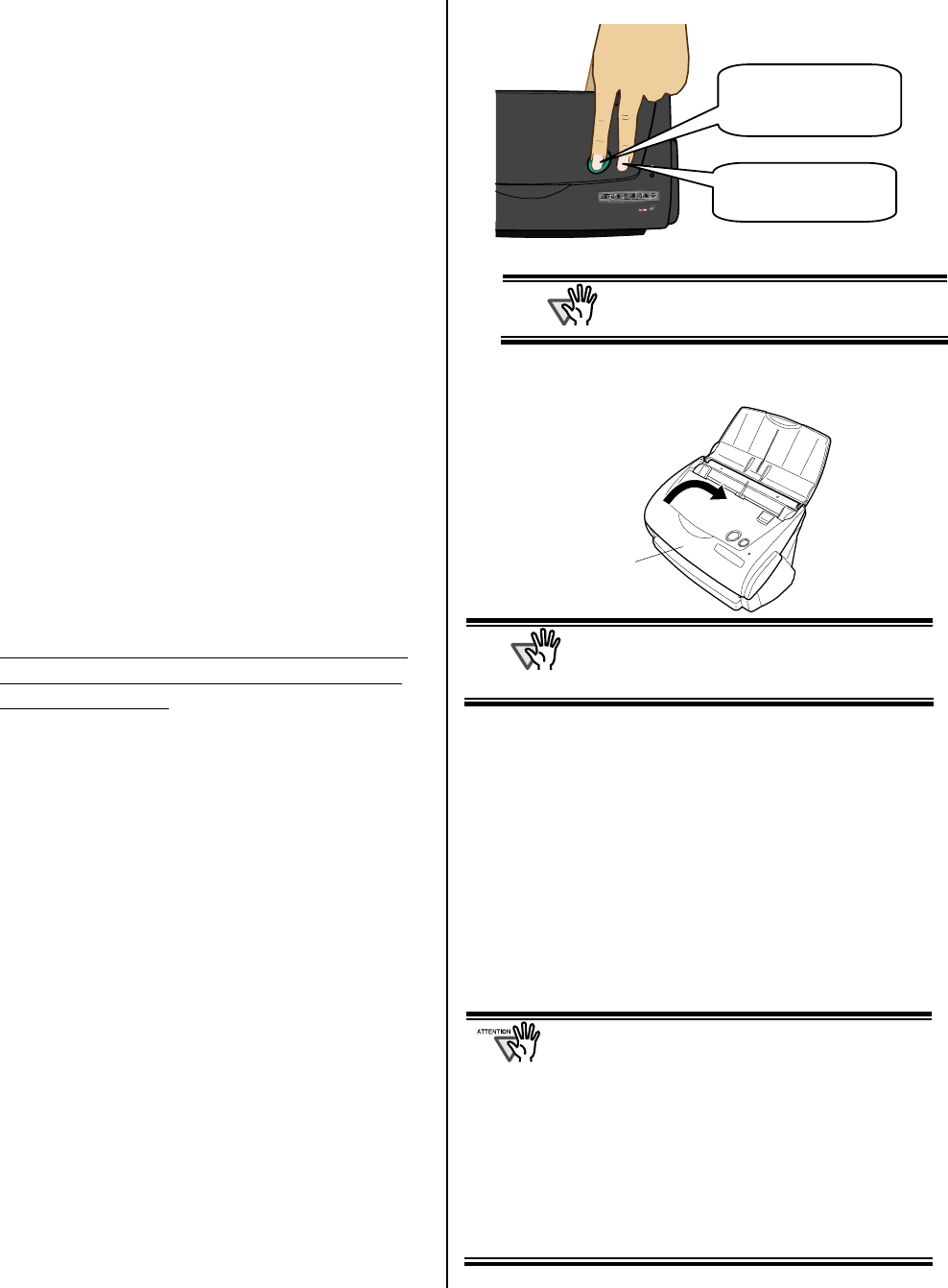
20 |
Séparateur (x 1)
Nettoyez le séparateur du haut vers le bas. Lors du
nettoyage du séparateur, veillez à ce que le chiffon ne
s’accroche pas aux parties du séparateur.
Parties vitrées (x 2)
Situées dans les parties supérieure et inférieure de
l’AAD.
Nettoyez sans forcer.
Rouleau de prise (x 1)
Nettoyez délicatement, en veillant à ne pas
endommager sa surface. Faites particulièrement
attention au nettoyage du rouleau de sélection car des
débris noirs déposés sur le rouleau peuvent
grandement affecter les performances du chargement
des documents.
Rouleaux en plastique (x 4)
Situées dans la partie supérieure de l’AAD. Nettoyez
délicatement tout en les faisant tourner entre vos
doigts et en veillant à ne pas rayer leur surface. Faites
particulièrement attention au nettoyage des rouleaux
en plastique car des débris noirs déposés sur les
rouleaux peuvent grandement affecter les
performances du chargement de documents.
Allumez le scanneur pour nettoyer les parties
suivantes. Nettoyant les rouleaux suivants en
les faisant tourner.
Rouleaux de chargement (x 2)
Nettoyez délicatement, en veillant à ne pas rayer leur
surface. Faites particulièrement attention au nettoyage
des rouleaux de chargement car des débris noirs
déposés sur les rouleaux peuvent grandement affecter
les performances du chargement de documents.
Rouleaux d’éjection (x2)
Nettoyez délicatement, en veillant à ne pas rayer leur
surface. Faites particulièrement attention au nettoyage
des rouleaux d'éjection car des substances noires
déposées sur les rouleaux peuvent grandement affecter
les performances du chargement de documents.
Pour faire tourner les rouleaux d’alimentation et
d’éjection, appuyez d’abord sur le bouton [SCAN]puis
tout en y gardant le doigt pressé, appuyez sur le bouton
[POWER]. Sachez que si vous appuyez six fois sur
[POWER], les rouleaux effectueront un tour complet.
Branchez l’adaptateur c.a. et le câble c.a.
uniquement lors du nettoyage des rouleaux
d’alimentation et d'éjection.
3. Rabaissez le capot de l’AAD.
Assurez-vous que l'AAD est revenu à sa position
initiale et qu’il est correctement fermé. Si vous ne
le faîtes pas, des bourrages papier ou autres
problèmes d’alimentation seraient à prévoir.
5.4. Nettoyage du Transparent
Si le transparent est sale ou en mauvais état, des erreurs de
numérisation peuvent survenir.
N’oubliez pas de nettoyer régulièrement le transparent A3.
< Méthode de nettoyage>
Imbibez un chiffon sec et doux de quelques gouttes du
produit F1 (vendu séparément) ou d’un solvant doux puis
nettoyez délicatement la surface ou l’intérieur du
transparent.
● N’utilisez pas de diluant peinture ou autres
solvants organiques.
● Ne frottez pas excessivement le transparent,
vous risqueriez de le rayer ou de le déformer.
● Après avoir nettoyé l’intérieur du transparent à
l’aide du produit F1 ou d’un solvant doux, laissez
sécher avant de le replier.
● À titre indicatif, veuillez remplacer le transparent
après avoir effectué une moyenne de 500
numérisations.
Pour savoir où vous procurer un transparent, veuillez
consulter la section "6.4 Pour se procurer des
transparents"
IMPORTANT
IMPORTANT
Capot AAD
SCA
N
POWE
DUPLEX
cTout en gardant le
doigt pressé sur le
bouton
[
SCAN
]
…
d…appuyez sur le
bouton [POWER].